在powerpoint中使用绘图工具可以让您创建出色的演示文稿。php小编鱼仔为您详细介绍了powerpoint使用绘图工具的方法,包括绘制形状、插入文本框、添加线条和箭头等功能。通过掌握这些技巧,您可以轻松制作出专业水平的演示文稿,吸引观众的注意力并让内容更加生动有趣。跟随我们的步骤,让您的powerpoint演示更加出彩!
1、首先打开一个演示文稿,并选择您想要添加或编辑图形的幻灯片,如下图所示。
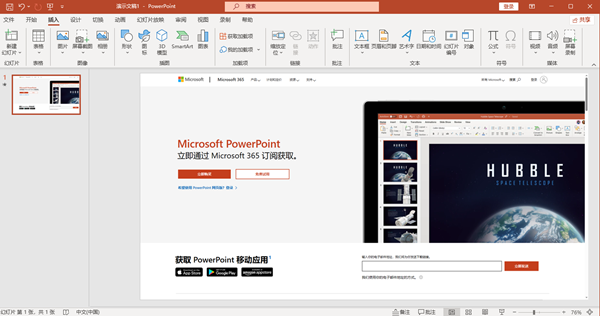
2、然后在"插入"选项卡中,找到"形状"按钮,并单击打开相关的绘图工具,如下图所示。
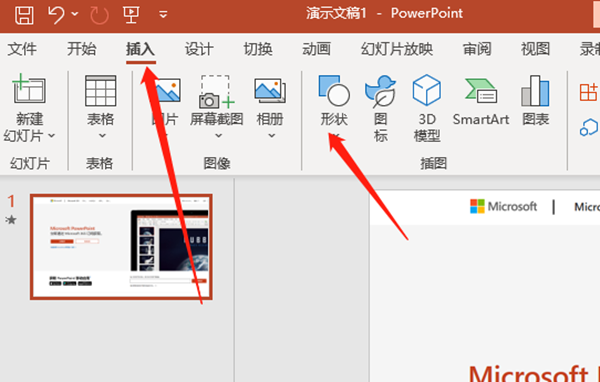
3、接着选择适当的绘图工具,例如直线工具、曲线工具、矩形工具或圆形工具,如下图所示。
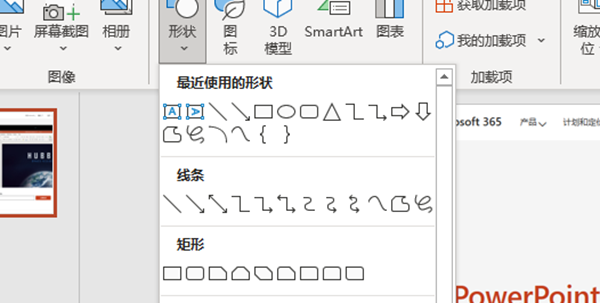
4、最后在幻灯片上点击并拖动鼠标,以绘制所选形状即可,如下图所示。
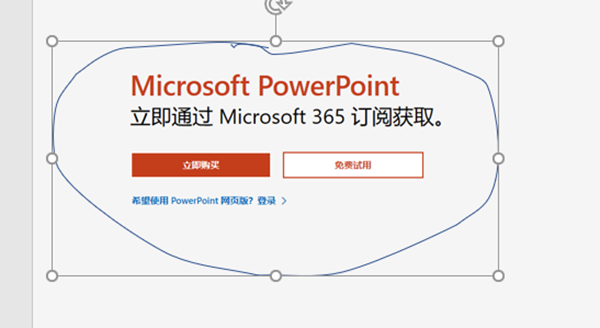
上面就是小编为大家带来的PowerPoint怎么使用绘图工具的全部内容,希望对大家能够有所帮助哦。
以上就是PowerPoint怎么使用绘图工具-PowerPoint使用绘图工具的方法的详细内容,更多请关注php中文网其它相关文章!

每个人都需要一台速度更快、更稳定的 PC。随着时间的推移,垃圾文件、旧注册表数据和不必要的后台进程会占用资源并降低性能。幸运的是,许多工具可以让 Windows 保持平稳运行。

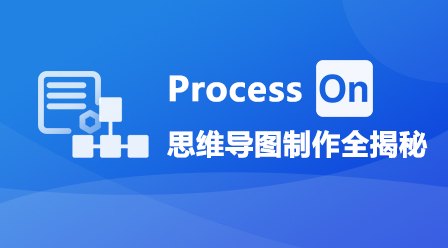


Copyright 2014-2025 https://www.php.cn/ All Rights Reserved | php.cn | 湘ICP备2023035733号